Program ponudi mesto shranitve v mapo EXE, ki ga spremenimo in izberemo s pravicami ustrezno zaščiteno mesto. Ponudi se nam tudi določitev imena datoteke in oblika XML.
Zakonodajalec predvideva naslednje tipe obveznosti:
1 - račun je v zamudi. Prijavljamo ga prvič v obvezni pobot.
2 - račun ni zapadel. Prijavimo ga v dogovoru z našim kupcem.
3 - račun je bil že prijavljen v pobot v prejšnjih krogih. Račun ni bil poravnan. Ta računa lahko prijavimo v pobot. Ni pa obvezno.
Program določa te tipe obveznosti na naslednji način:
1 – ob pripravi datoteke določimo datum Kroga. Zapadlost pred tem datumom pomeni, da je račun zapadel. V primeru, da je polje namen v zajemu prazno ali pa je številka kroga, leto enaka kot smo jo določili na oknu (ponovno generiranje datoteke), so to obveznosti tipa - obvezna prijava.
Opozorilo: V primeru, da bi ob vstopu vpisali npr. številka kroga 07 in leto 2011 in bi na račune vpisali oznako Komp. 201107, bi ob naslednjem vstopu, ko bi vpisali številko 7 in leto pobota 2011 program določil za vse račune iz kroga 201107, da se ponovno prijavljajo v pobot in bi vpisal v oznako tipa pobota oznako 3 (prostovoljni pobot) in ne 1 (obvezni pobot).
2 - račun glede na datum kroga pobota ni zapadel.
3 - krog zapadlosti različen kot datoteka in račun je zapadel:
Program vpiše pri obveznostih, ki imajo na računu oznako, da so bili vključeni v pobot s številko različno kot je izbrana ob vstopu (leto+krog).
Številka in leto kroga se v zajem vpisuje na obveznostih, ki imajo to polje prazno. To pomeni, da se sedaj na računih ohrani, kdaj je bil prijavljen v prvi, obvezni pobot. 2. UVOZ REZULTATOV POBOTA
Datoteko z rezultati pobota, ki smo jo prejeli od Agencije za plačilni promet oz. E-kompenzacije uvozimo v program za dekodiranje datoteke in pri tem dobljeno datoteko z nazivom komp.txt uvozimo v saldakonte. To naredimo na naslednji način:
Na vstopni maski izberemo številko multikompenzacije. Na pregledu vidimo obveznosti do dobaviteljev, ki smo jih predlagali za pobot.
Desni klik na pregledu, izberemo opcijo Multikompenzacije - Uvoz TXT.
Slika 3 - Uvoz podatkov pobota
Odpre se okno za uvoz rezultatov pobota, ki je razdeljeno na dva okna Dolžniki/Upniki in Rezervirano.
Okno Dolžniki/Upniki:
Na levi vidimo oznako K/D. Oznaka K pomeni, da je vknjižba pobotana terjatev in oznaka D pomeni, da je vknjižba pobotana obveznost in za kakšen znesek. Naprej sledi naziv podjetja, davčna številka, šifra partnerja.
Okno rezervirano:
Za vknjižbo od dobaviteljev se pokažejo vknjižbe, ki so bile predlagani za kompenziranje. Če se je pobot za tega dobavitelja izvedel v celoti, vidimo v spodnjem oknu razlika 0 in v oknu Izbrano se znesek ujema z zneskom Znesek.
Če se je pobot za tega dobavitelja izvedel v nižjem znesku kot je bilo predlagano za pobot, potem imamo v desnem oknu možnost, da posamezno vknjižbo odkljukamo oziroma ji znižamo znesek.
Ta postopek se ponovi za vsakega dobavitelja.
Slika 4 - Obdelava uvoženih podatkov
Določanje vknjižb za kupca:
Za naše dolžnike nismo naredili še nobene rezervacije, ko smo oddali podatke za pobot. To naredimo pri postopku uvoza rezultatov pobota.
Desni klik na oknu pobota od kupca lahko izberemo:
- Kupci - izbor dokumentov za zapiranje (s tem izberemo račune od kupca in po potrditvi kompenzacije imamo v saldakontih tudi že račune zaprte)
- Vpis knjižb za razliko (izberemo konto terjatve in vpišemo na kupca v skupnem znesku plačilo iz naslova kompenzacije brez označitve računov)
- Vpis vseh knjižb za razliko pomeni isto kot druga opcije le da nam vpiše knjižbe za razliko za vse kupce
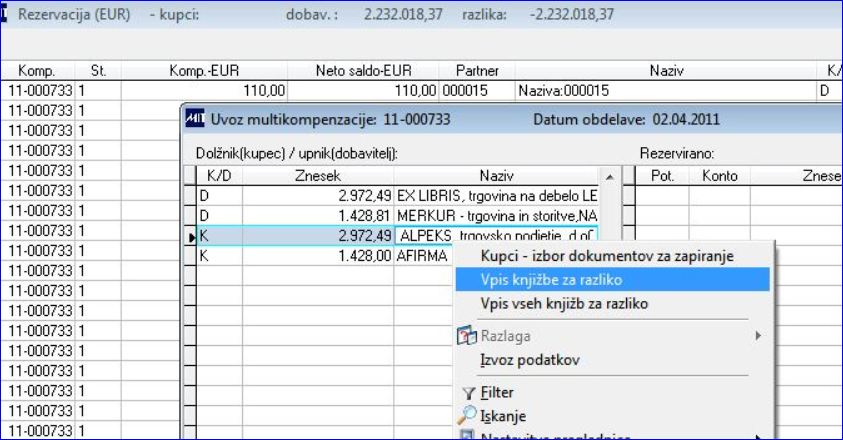
Slika 6 - Določitev knjižb za kupca
Ko povežemo pobotane zneske od dobaviteljev in kupcev, kliknemo na okno Potrditev. Pokaže se okno, kamor vpišemo podatke o protikontu, stroškovnem mestu, simbolu, kodi, datumu veljave, datumu za obračun obresti in poljubni opis.
Pri protikontu moramo paziti, da ni saldakontistični konto. Vknjižbe se bodo po tem protikontu prenesle v glavno knjigo
Vknjižbe moramo v saldakontih (odvisno od nastavitev saldakontov) še knjižiti.